 2025-02-19 17:37:03
2025-02-19 17:37:03

想要让你的PDF文档更加专业和易于阅读吗?那么不妨学习一下如何自动生成目录吧!不再需要手动添加每个章节的标题,只需简单的几步操作,就能让你的文档拥有清晰的目录结构。让我们一起探索如何利用现代技术,轻松实现这一目标吧!
如果您对软件/工具使用教程有任何疑问,可咨询问客服:s.xlb-growth.com/0UNR1?e=QsjC6j9p(黏贴链接至微信打开),提供免费的教程指导服务。
如何使用PDF阅读器进行目录的生成?
我们制作了许多PDF资料,为了让文件看起来更专业,我们可以添加一个目录。这样不仅方便翻阅,还能让读者轻松找到所需内容。现在,我们不需要费力地逐个添加目录了,使用福昕PDF阅读器,只需几个简单的步骤即可完成。点击目录中的内容,立即跳转到相应页面,阅读起来更加顺畅。此外,福昕PDF阅读器不仅仅是阅读器,还可以将PDF转换成word、ppt、Excel、图片等多种格式,同时还具有添加水印、去除水印等实用功能。让我们处理PDF文件变得轻而易举。接下来,我将向大家展示如何生成PDF文件的目录。

首先,打开已经安装好的福昕PDF阅读器。然后,点击左上角的“文件”选项,选择需要查看或编辑的PDF文件进行打开。
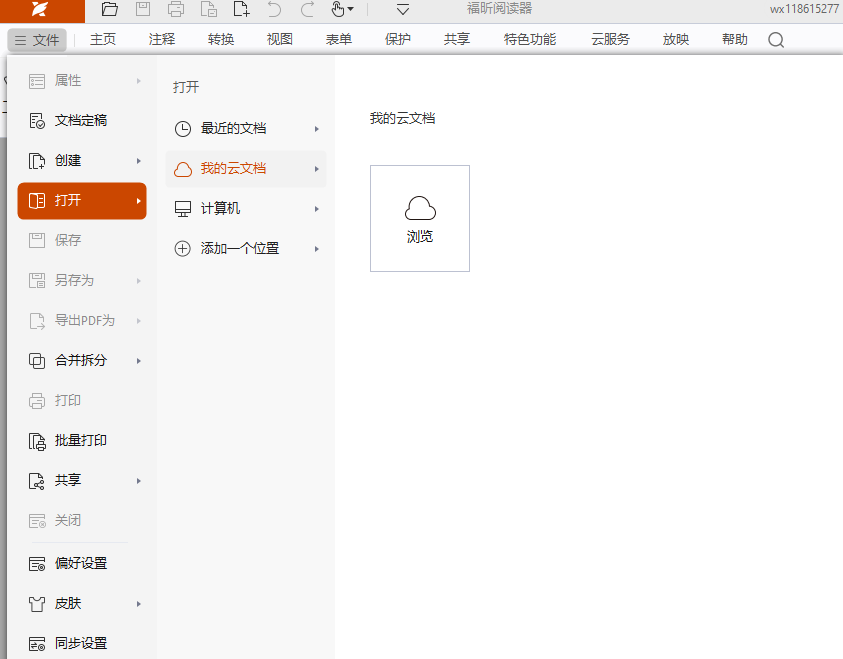
在打开文件后,你需要点击工具栏上的【主页】,然后选择【书签】。在这个功能区域中,你可以输入目录的内容。
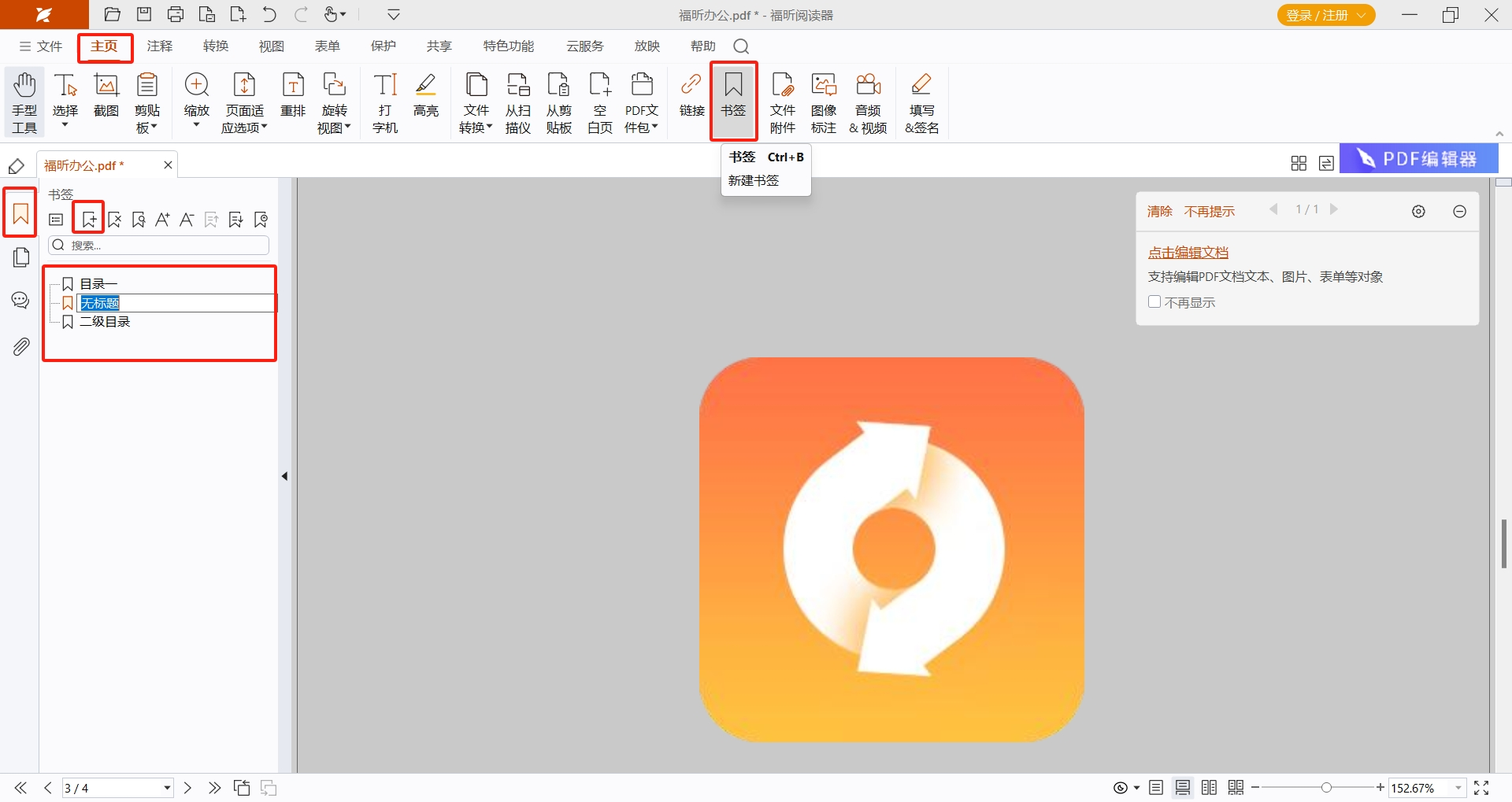
第三步:右键单击书签,选择属性,可以调整内容触发的方式。

福昕PDF编辑器怎么可以生成目录?
如果你在制作PDF文件时忘记添加目录怎么办呢?难道PDF文件就无法像Word那样自动生成目录吗?实际上,使用福昕PDF编辑器就可以轻松解决这个问题!它可以帮助你创建带有层级结构的目录,并将该目录显示在PDF文档的第一页,方便你随时跳转到需要查看的内容。除此之外,福昕PDF编辑器不仅仅是一个目录生成工具,它还是一个功能强大的办公助手,能够处理各种常见的办公任务,如编辑PDF文件、为PDF添加水印、打印PDF文件、为PDF文件加上电子签名、将PDF文件转换为Word文档、将图片转换为PDF等等。有了这款工具,编辑文档将变得轻松愉快。快来跟我一起学习如何使用吧!

首先,您需要前往福昕官网下载并安装他们的PDF编辑器。安装完成后,打开软件并点击“打开文件”,然后选择您想要编辑的PDF文件进行打开。
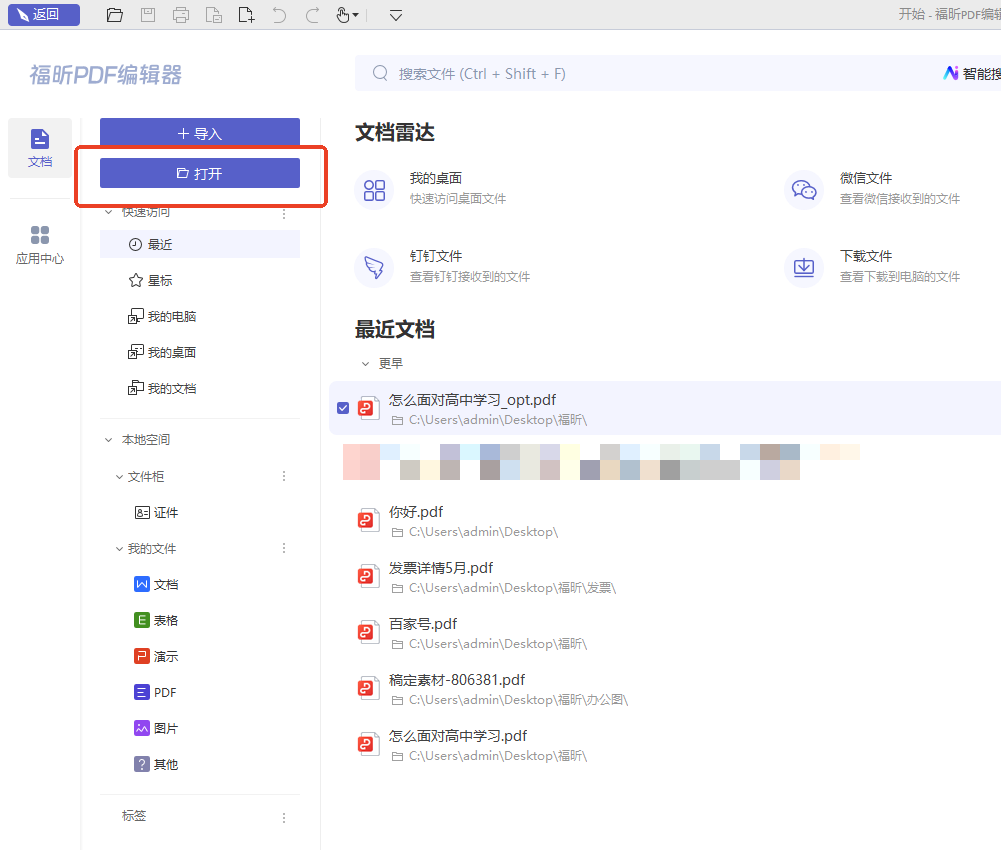
第二步:在工具栏上找到【书签】选项,然后在文档中选中想要添加书签的文本,点击【书签】按钮即可成功设置为书签。
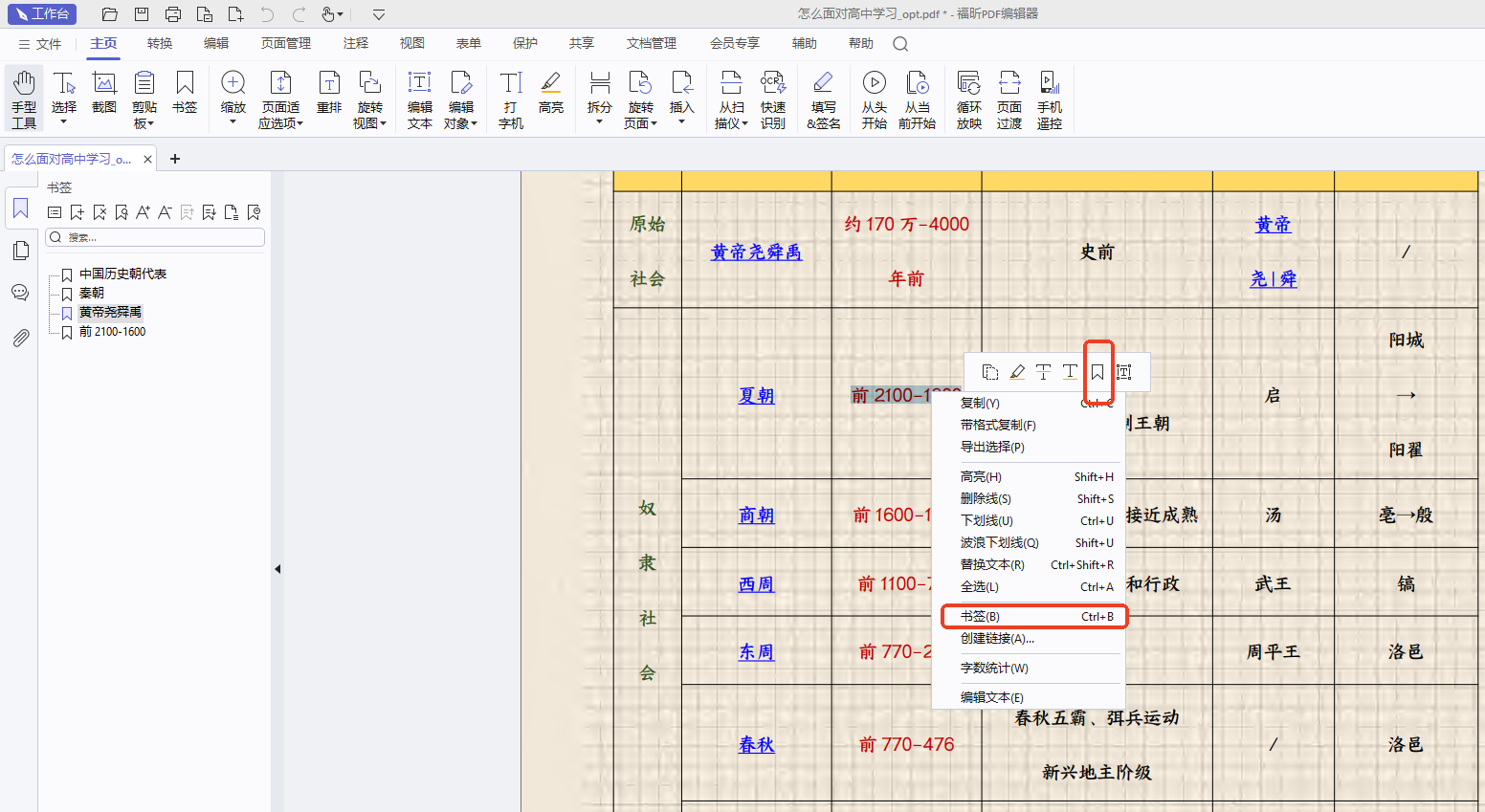
第三步:在所有书签都已经创建好的情况下,点击【书签】工具栏左上角的【选项】按钮,然后选择【基于书签结构创建新的目录页】。在选择添加目录页的形式后,点击【确定】即可完成。创建好目录之后,只需点击目录页章节,就能迅速跳转到所需内容页,非常方便实用。
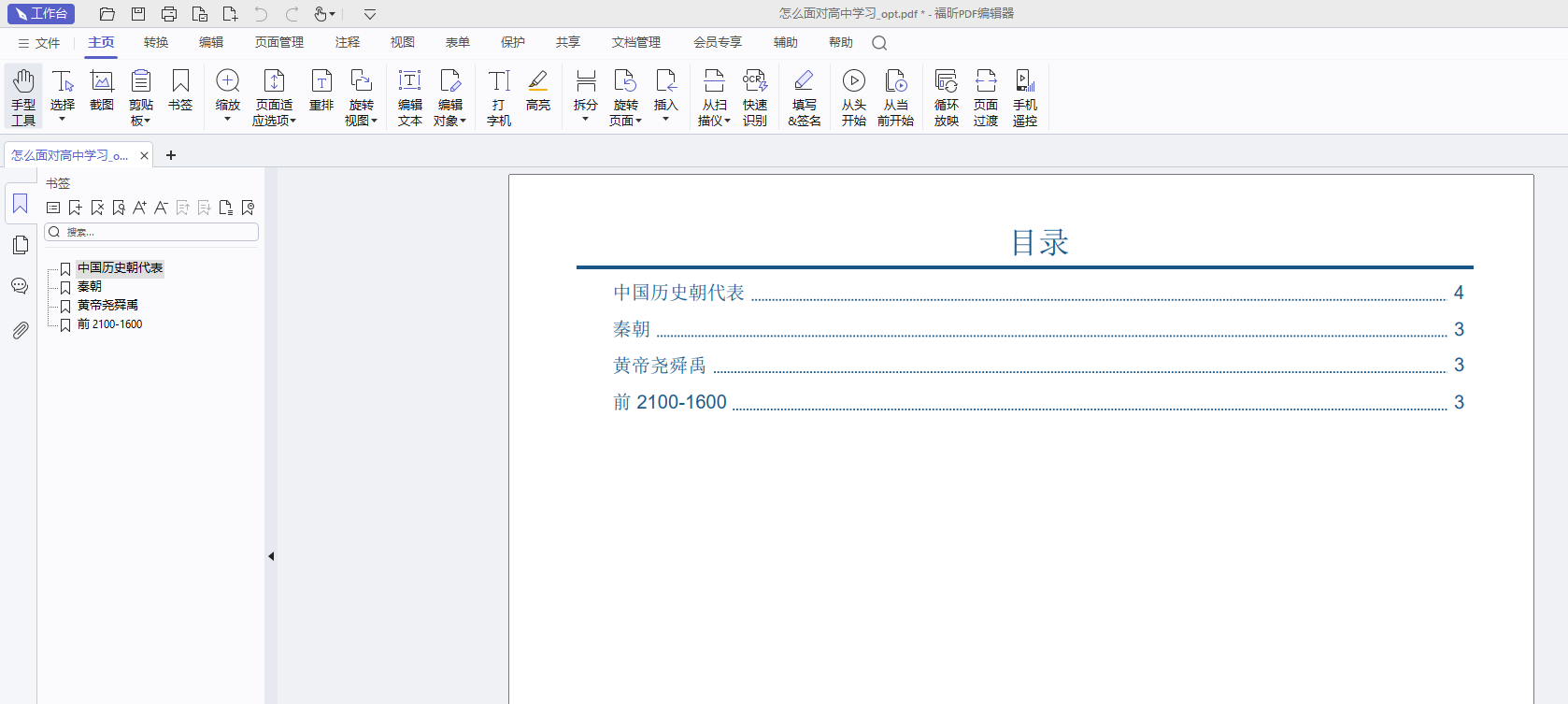
使用福昕PDF阅读器专业版怎么生成PDF文件目录?
如何为PDF文件添加目录?使用福昕PDF阅读器专业版,只需简单几步即可完成目录制作,实现一键跳转到目标章节的便捷操作。这样,我们的文件看起来更专业,阅读起来更方便了。如果需要导出目录也很容易。除此之外,福昕PDF阅读器还是一款功能多样的PDF处理工具,支持PDF文件翻译、电子签名、更换背景,以及在PDF文件中添加注释等操作。此外,它还可以轻松实现PDF文件与其他文件格式的转换。总之,在福昕PDF阅读器专业版中,你可以方便地完成各种操作,它是一个不错的办公助手。接下来,让我们一起来了解一下如何生成目录的具体操作步骤。
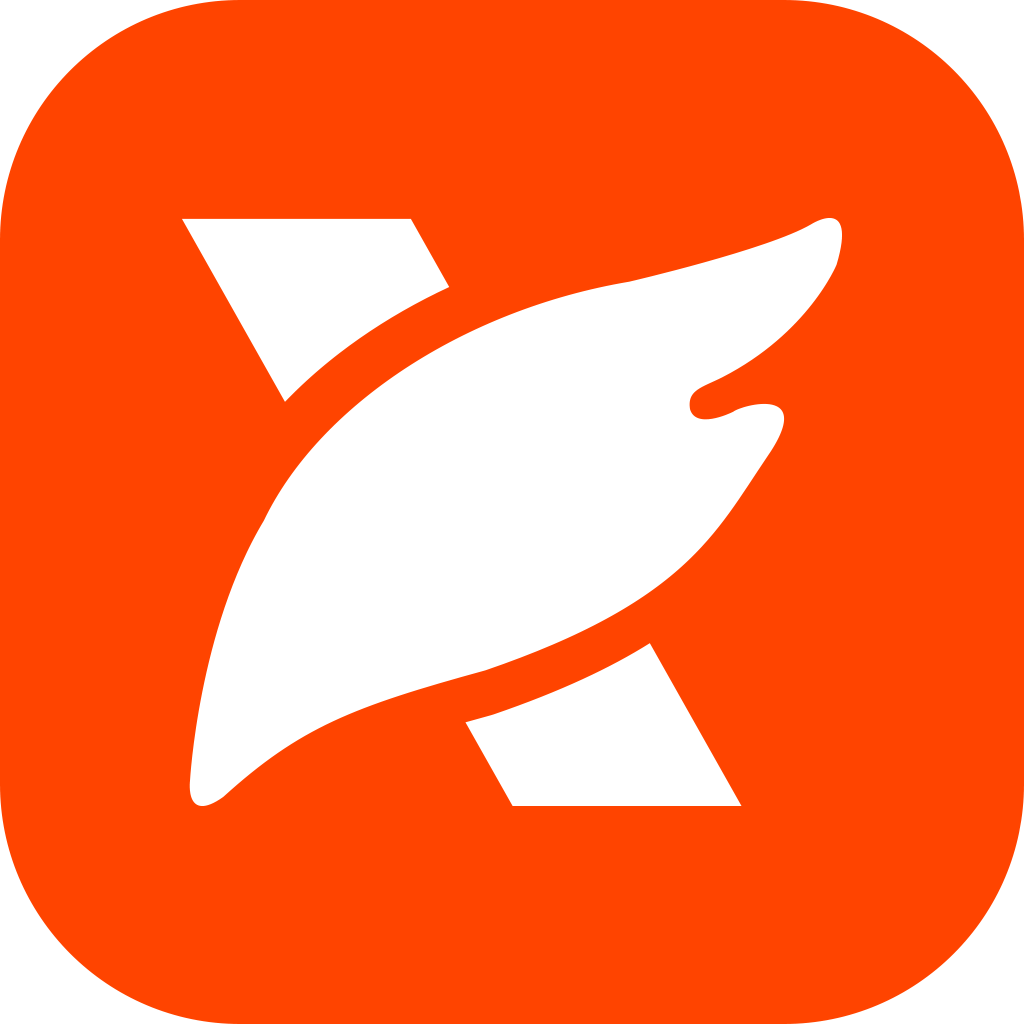
首先,打开你想要添加目录的PDF文件。
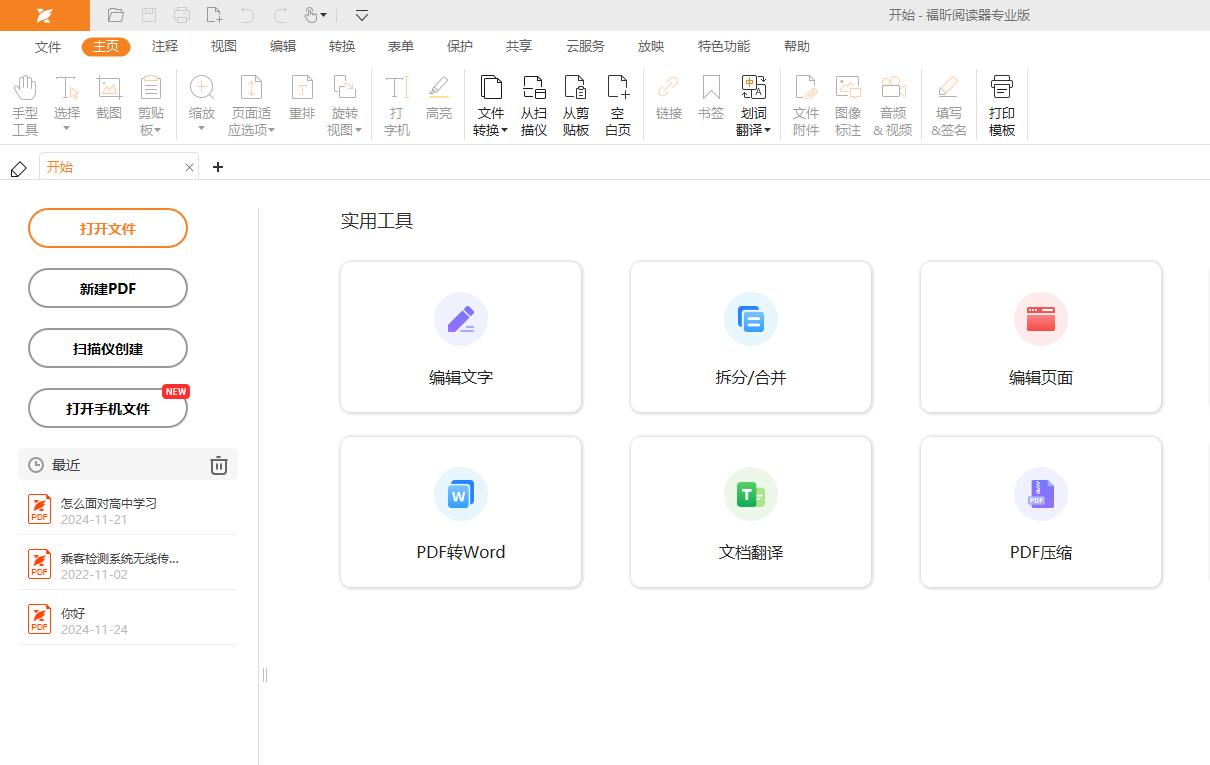
第二步:首先找到左侧的【书签】工具栏,然后在文档中选中想要添加书签的文字部分,点击【书签】按钮,就可以将这部分文字设置为书签。如果想要将某个书签作为已有书签的子书签,只需要将其拖动到已有书签的下方即可。
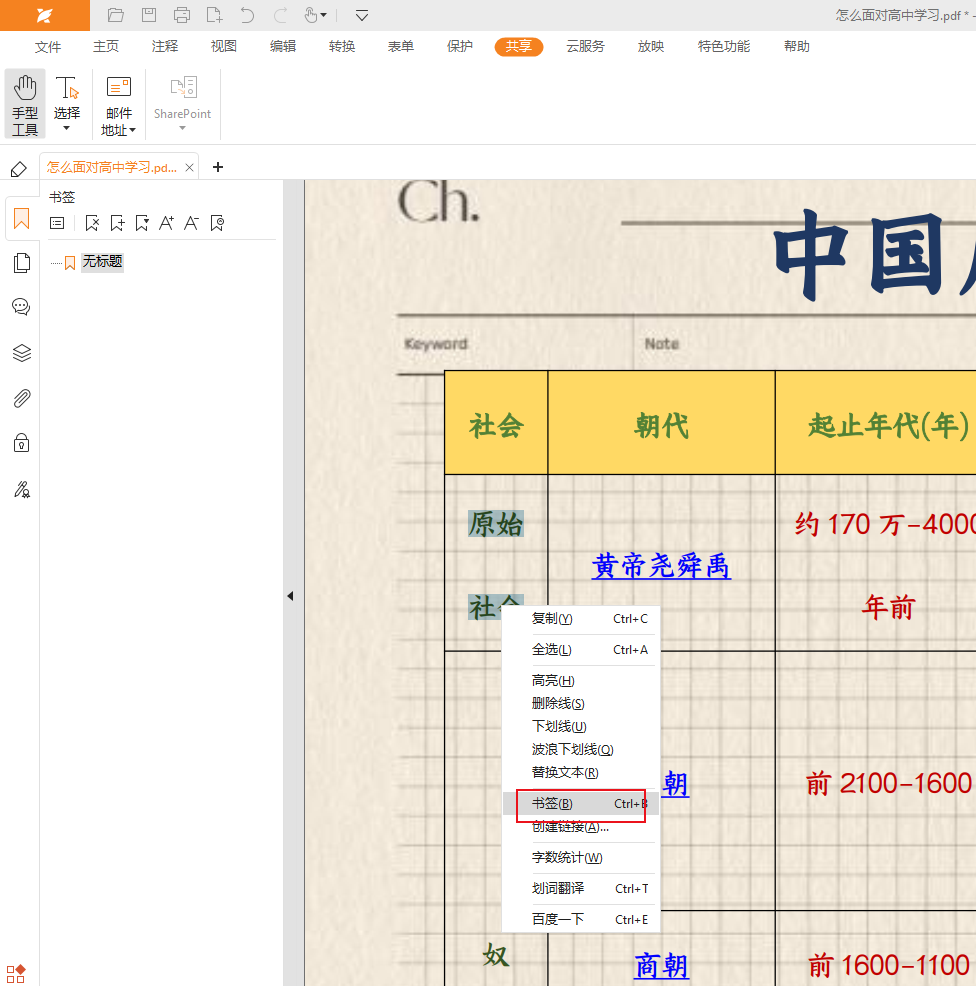
第三步是设置书签后,点击选项,找到属性,然后可以调整设置,使得点击书签能够直接跳转到目标内容。
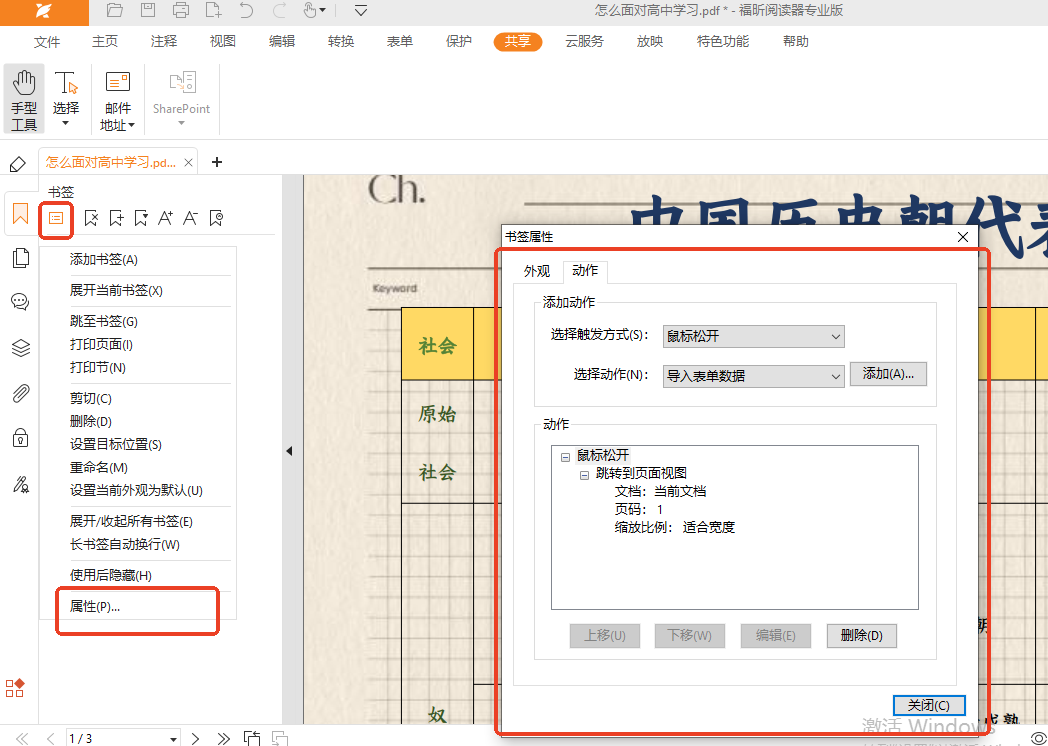
福昕PDF阅读器是一款功能强大的阅读工具,不仅可以方便地查看PDF文档,还能帮助用户自动生成目录。在使用这个工具时,只需要打开所需的PDF文档,点击“生成目录”按钮即可快速生成文档的目录结构,方便用户快速定位内容。这一功能极大地提高了阅读效率,使得用户可以更加方便地浏览和管理PDF文档。通过这个工具,用户不仅可以轻松阅读文档,还可以快速生成目录,提升工作效率。

 免费下载
免费下载


